Все способы:
- Способ 1: Запуск установщика от имени администратора
- Способ 2: Проверка выбранного пути установки
- Способ 3: Обновление Windows
- Способ 4: Обновление драйвера видеокарты
- Способ 5: Временное отключение антивирусного ПО
- Способ 6: Установка компонентов Microsoft Visual C++
- Способ 7: Загрузка нового установочного файла
- Вопросы и ответы: 0
Способ 1: Запуск установщика от имени администратора
Возможно, некоторые функции установщика требуют более высоких привилегий, которых у учетной записи обычного пользователя нет. Его запуск с правами администратора предоставляет недостающие разрешения и может помочь успешно завершить инсталляцию.
- Отыщите файл установщика Epic Games Launcher на компьютере. Обычно он располагается в папке «Загрузки», но если вы при скачивании выбирали другую директорию, тогда откройте ее. Затем щелкните правой кнопкой мыши по файлу инсталлятора и из появившегося контекстного меню выберите «Запуск от имени администратора».
- Если появится окно контроля учетных записей пользователей, нажмите по кнопке «Да», чтобы разрешить установщику запуститься с повышенными привилегиями.
- Далее следуйте указаниям установщика. При этом рекомендуется оставить директорию инсталляции по умолчанию — на системном диске.
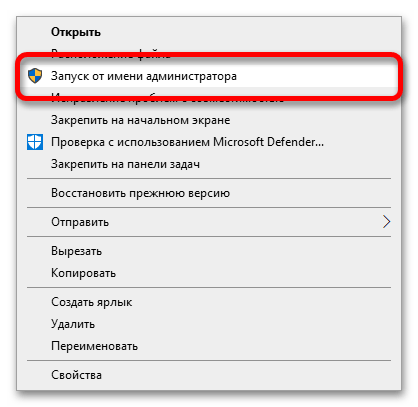
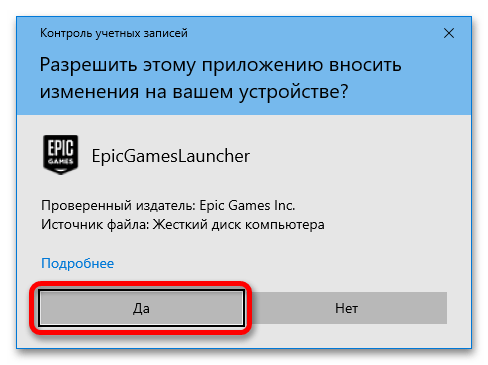
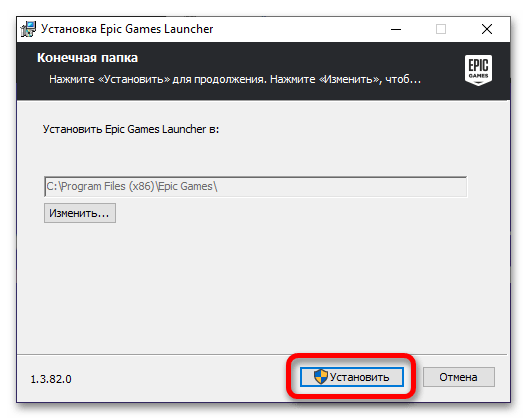
Способ 2: Проверка выбранного пути установки
Установщик Epic Games Launcher для своей корректной работы требует прав на чтение и запись по отношению к директориям, расположенным на пути установки. Если инсталлятор не имеет соответствующих привилегий, это может привести к ошибкам. Проверка и при необходимости изменение прав доступа могут помочь устранить эту проблему.
- Откройте «Проводник» в Windows и перейдите к папке, в которую вы планируете установить Epic Games Launcher. Кликните правой кнопкой мыши по каталогу и выберите из появившегося списка опций пункт «Свойства».
- Перейдите на вкладку «Безопасность», после чего нажмите кнопку «Изменить», находящуюся под списком всех групп и пользователей.
- В списке «Группы или пользователи» выделите название своей учетной записи и убедитесь, что у нее есть полные права доступа (чтение, запись, выполнение и т. д.)
- Если их нет, поставьте галочки в соответствующих полях. В завершение нажмите кнопку «Применить», а затем «ОК» для сохранения изменений.
После этого снова попробуйте запустить установщик Epic Games Launcher и произвести инсталляцию приложения.
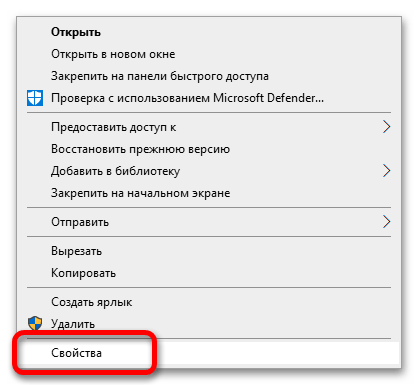
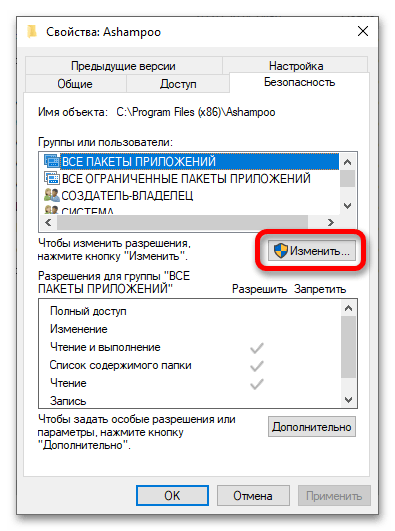
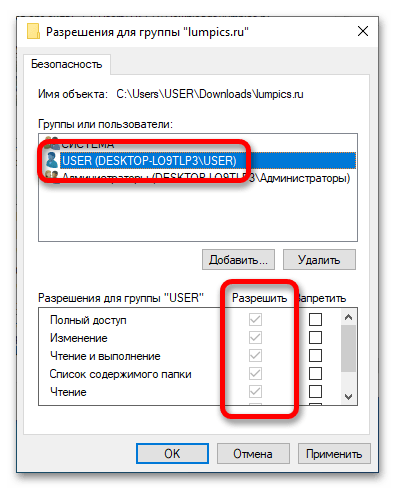
Способ 3: Обновление Windows
Некоторые проблемы с установкой Epic Games Launcher бывают связаны с устаревшей версией Windows. Обновление операционной системы до последней сборки способно помочь устранить неполадку, так как апдейты часто включают исправления ошибок и улучшения совместимости.
В каждой Windows процедура обновления подразумевает разные действия, поэтому предоставить универсальную инструкцию не получится. Но на нашем сайте есть отдельные статьи, в которых есть детальные инструкции для каждой ОС. Нажмите по одному из них ниже.
Подробнее: Как обновить Windows 11 / Windows 10 / Windows 8 / Windows 7 до последней версии
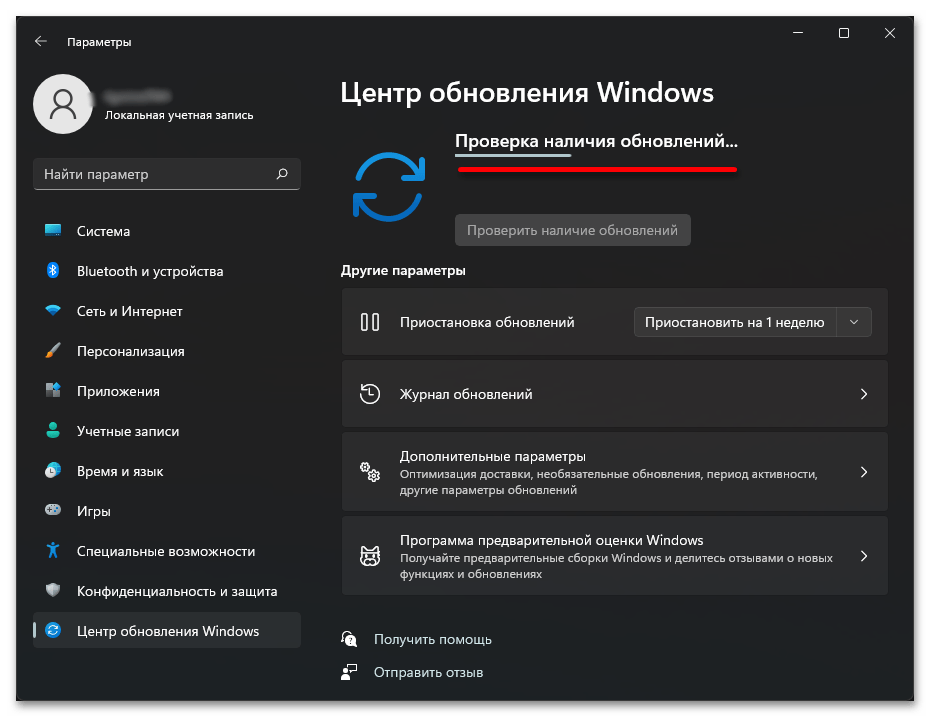
Способ 4: Обновление драйвера видеокарты
Устаревший или поврежденный драйвер графической карты может вызывать проблемы с установкой и работой Epic Games Launcher. Его обновление до последней версии поможет устранить эти неполадки.
Процедура инсталляции драйверов видеокарты тоже отличается и зависит от установленного в компьютере оборудования. Поэтому обратитесь за помощью к другой статье на нашем сайте, в которой автор предоставил развернутое руководство как для чипов AMD, так и для NVIDIA.
Подробнее: Как установить драйвер видеокарты
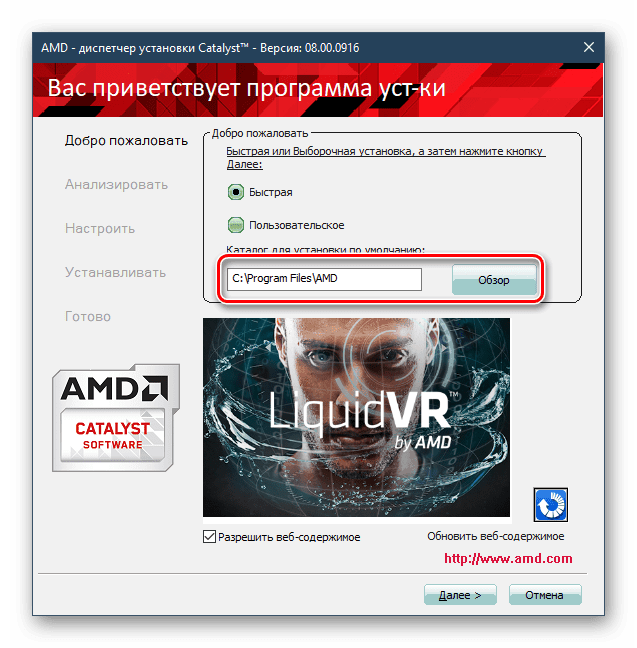
Способ 5: Временное отключение антивирусного ПО
Антивирусное программное обеспечение хотя и важно для защиты вашего компьютера, может иногда мешать установке некоторых приложений, включая Epic Games Launcher. Временное его отключение может помочь устранить эту проблему. Делается это в разных версиях программ по-своему. Вы можете найти подходящее руководство в другом материале на нашем сайте.
Подробнее: Как отключить антивирусное программное обеспечение
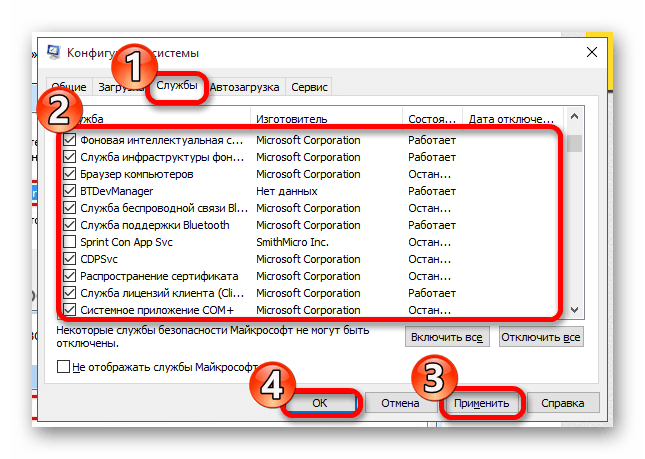
Способ 6: Установка компонентов Microsoft Visual C++
Некоторые приложения, включая Epic Games Launcher, требуют для своей работы библиотеки Microsoft Visual C++. Если они отсутствуют или устарели, это может вызвать ошибки при установке. Инсталляция последней версии распространяемых компонентов может исправить сложившуюся ситуацию.
- Откройте веб-браузер и перейдите на официальную страницу загрузки приложения. Для этого вы можете воспользоваться кнопкой ниже.
На ней нажмите по кнопке «Загрузить», после чего скачайте
vc_redist.x86.exeилиvc_redist.x64.exe. Эти файлы содержат последние версии библиотек Microsoft Visual C++ для 32-битных и 64-битных систем соответственно. - После завершения загрузки найдите скачанный файл на компьютере и запустите его, дважды щелкнув по названию. В окне установщика примите условия лицензионного соглашения и кликните «Установить».
- После завершения процедуры инсталляции перезагрузите компьютер и попробуйте снова установить Epic Games Launcher.
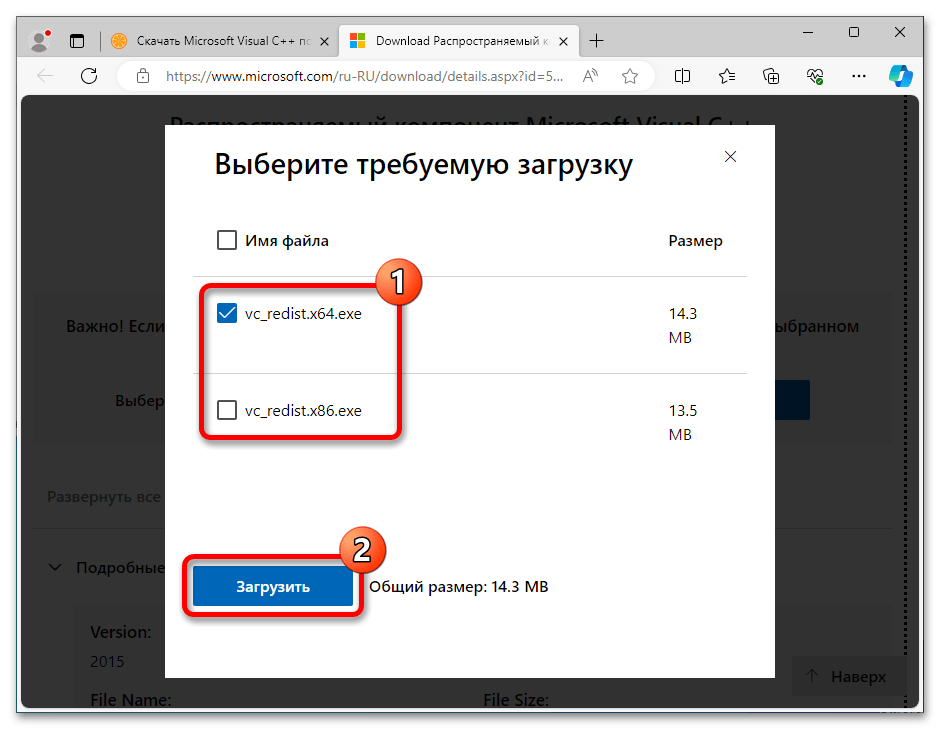
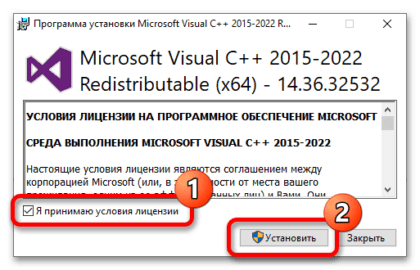
Важно! В процессе установки или обновления Microsoft Visual C++ может появиться ошибка. Происходит это по разным причинам, следовательно, от них и зависит метод устранения неполадки. На нашем сайте есть отдельная статья, в которой приведены рекомендации по избавлению от ошибки.
Подробнее: Решение проблем с установкой Microsoft Visual C Redistributable 2015
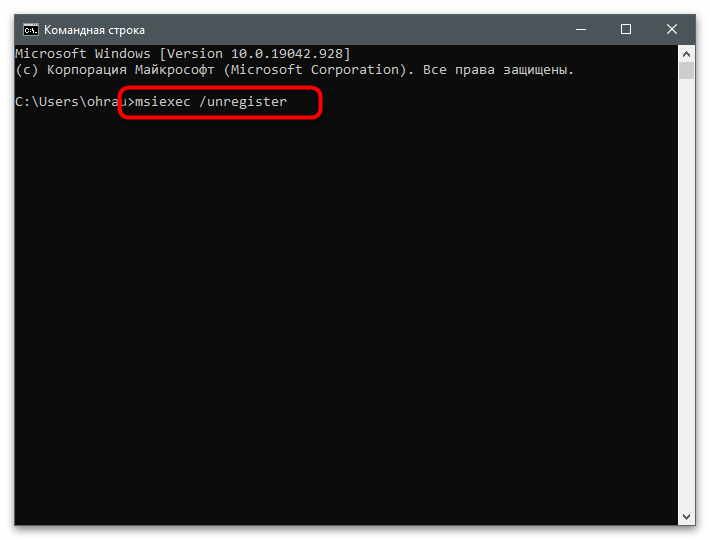
Способ 7: Загрузка нового установочного файла
Если установочный файл Epic Games Launcher поврежден или некорректно скачан, это может вызвать ошибки во время инсталляции. Попробуйте скачать его повторно, а затем запустить.
- Откройте веб-браузер и перейдите на официальный сайт Epic Games. Для удобства вы можете воспользоваться кнопкой ниже, после нажатия на которую вы сразу попадете на страницу загрузки программы.
Найдите и нажмите на кнопку «Загрузить программу запуска Epic Games».
- Сохраните установочный файл в удобное для вас место на компьютере.
- Перейдите к месту сохранения файла и убедитесь, что он полностью скачан. Затем запустите его дважды кликнув по названию, и следуйте дальнейшим инструкциям установщика.
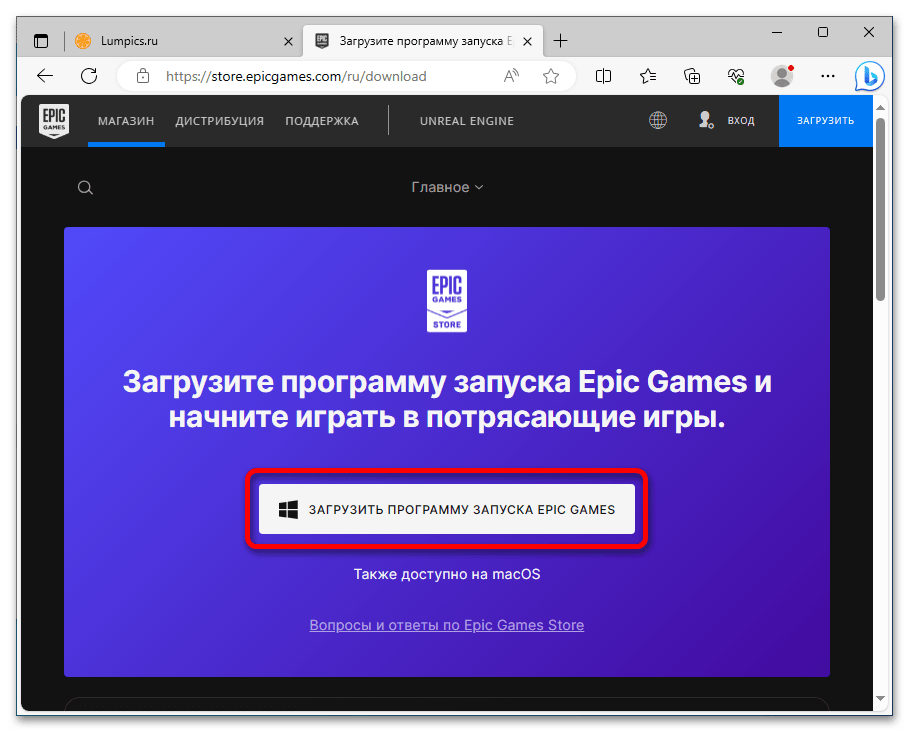
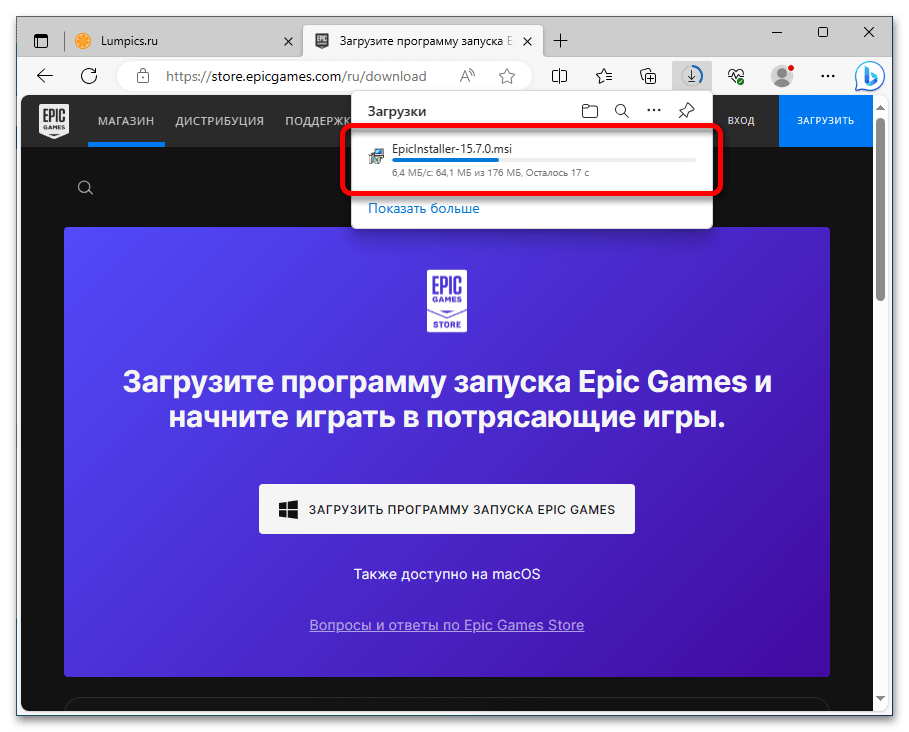
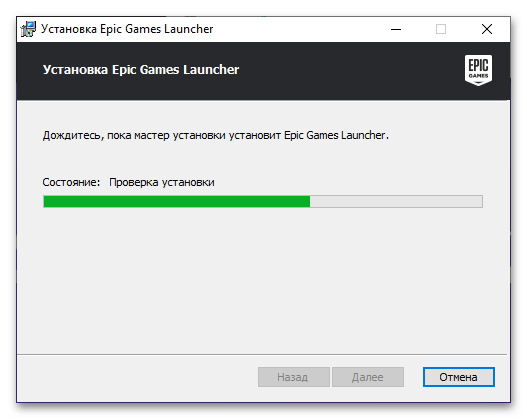
Примечание! Рекомендуется на этапе выбора пути установки программы оставить значение по умолчанию. Это в будущем поможет исключить множество других возможных ошибок при работе приложения.
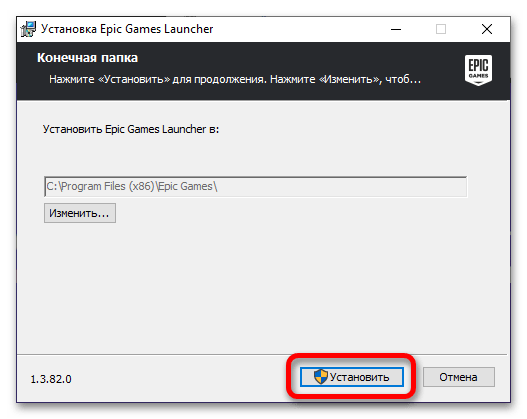
 Наша группа в TelegramПолезные советы и помощь
Наша группа в TelegramПолезные советы и помощь
 lumpics.ru
lumpics.ru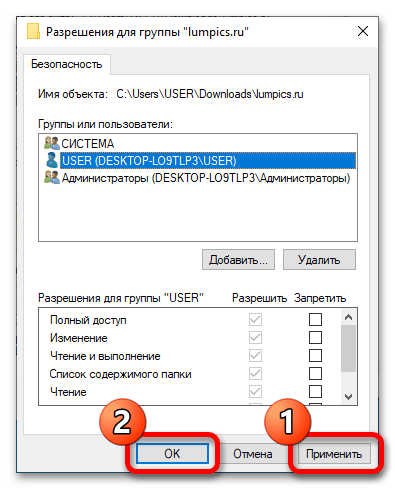



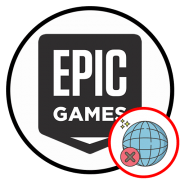
Задайте вопрос или оставьте свое мнение